इलस्ट्रेटर में छवियों को ट्रेस करने के लिए दो मुख्य तरीकों का उपयोग किया जा सकता है: लाइव ट्रेस, जहां छवियां स्वचालित रूप से ट्रेस की जाती हैं, या एडोब इलस्ट्रेटर टूल का उपयोग करके मैन्युअल ट्रेसिंग। सौभाग्य से, एक बार जब आप यह जान लें कि दोनों में महारत हासिल करना अपेक्षाकृत आसान है।

यह आलेख बताता है कि इलस्ट्रेटर में किसी छवि का पता कैसे लगाया जाए।
इलस्ट्रेटर पर किसी छवि को ट्रेस करने के लिए उपयोग की जाने वाली विधियाँ
आपके द्वारा चुनी गई ट्रेसिंग विधि छवि की प्रकृति पर निर्भर करती है।
इमेज पैनल या ट्रेस टूल का उपयोग करें
यह सबसे आम विकल्प है. इसका उपयोग लोगो और फोटो छवियों का पता लगाने के लिए किया जा सकता है और इसमें सर्वोत्तम परिणाम प्राप्त करने के लिए कुछ चरण शामिल हैं। आप एक छवि डाउनलोड करके और उसे Adobe Illustrator में खोलकर शुरुआत कर सकते हैं।
- पीले इलस्ट्रेटर आइकन पर क्लिक करें जो बीच में 'ऐ' अक्षरों वाले एक वर्ग जैसा दिखता है। यह एडोब इलस्ट्रेटर खोलता है।
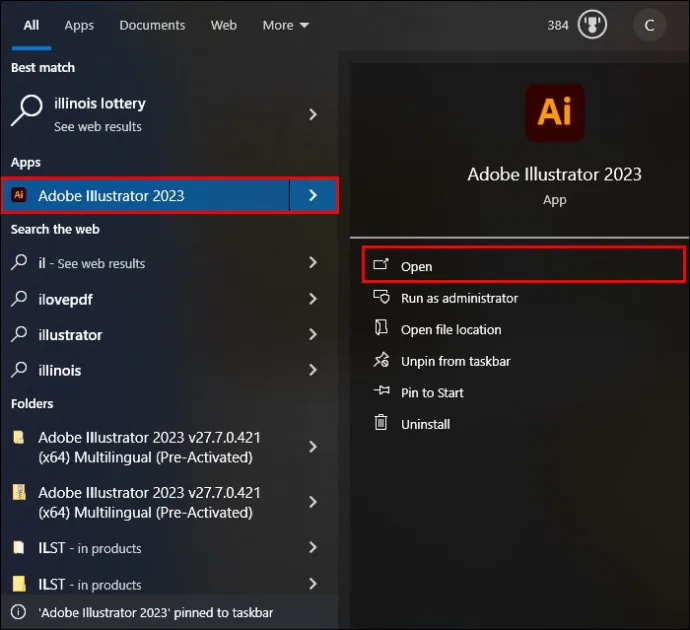
- शीर्षक पृष्ठ के भीतर 'नई फ़ाइल' चुनें।
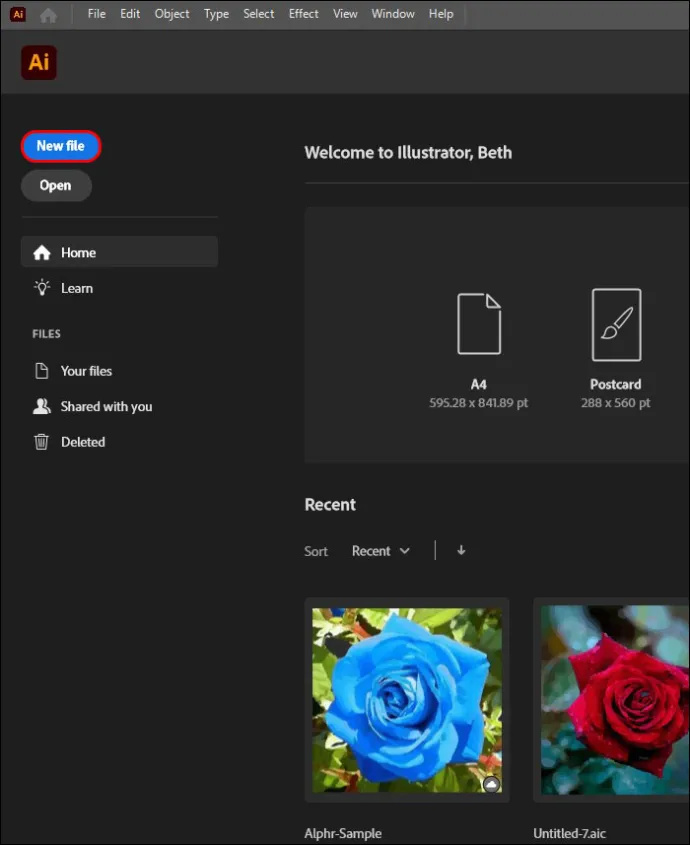
- शीर्ष पर पाया गया एक इरादा टैब चुनें। विकल्प वीडियो, फिल्म, प्रिंट, वेब और मोबाइल हैं। आप आर्टबोर्ड की चौड़ाई और ऊंचाई भी दर्ज कर सकते हैं और पसंदीदा रंग मोड चुन सकते हैं। विकल्प सीएमवाईके या आरजीबी हैं।
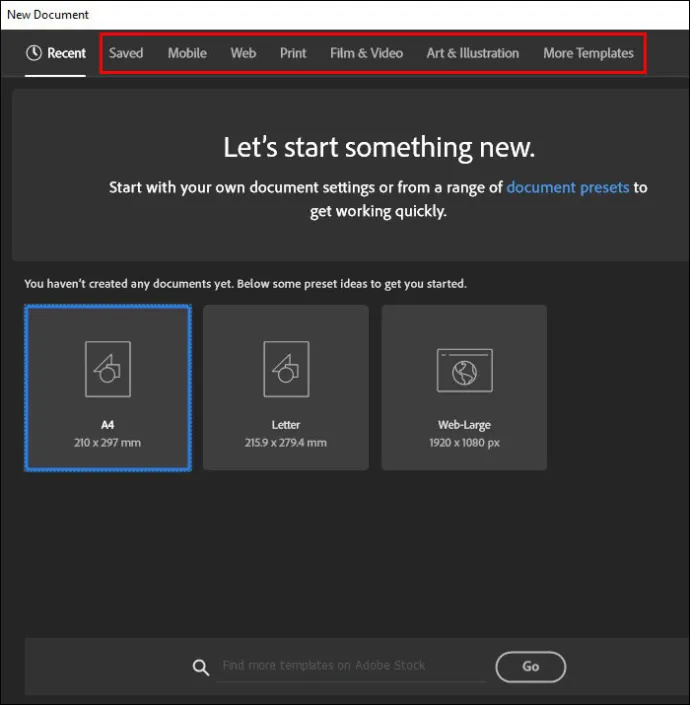
- 'बनाएं' विकल्प दबाएं।
- वैकल्पिक रूप से, शीर्ष मेनू बार पर 'फ़ाइल' विकल्प पर क्लिक करें। 'नया' चुनें।
- यह ध्यान रखना महत्वपूर्ण है कि सभी छवियां एडोब इलस्ट्रेटर ट्रेसिंग के लिए सर्वोत्तम रूप से फिट नहीं होती हैं। यदि आप कई विवरणों के साथ फोटो-यथार्थवादी छवियां चुनते हैं, तो ट्रेसिंग में बहुत अधिक समय लग सकता है और आपके डिवाइस की प्रसंस्करण शक्ति समाप्त हो सकती है। इस मामले में परिणामी फ़ाइलें काफी बड़ी हैं। यह विकल्प चित्रण, कार्टून छवियों और लोगो जैसी अधिक सीधी छवियों में बेहतर फिट बैठता है। छवियाँ उच्च रिज़ॉल्यूशन की होनी चाहिए।
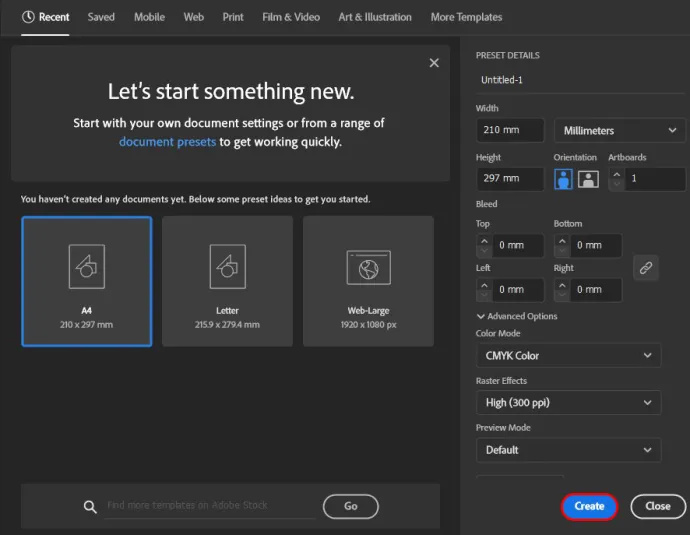
अपनी छवि इलस्ट्रेटर में रखें
जब आप पूरी तरह तैयार हो जाएं, तो उस छवि को लगाने का समय आ गया है जिसे ट्रेस करने की आवश्यकता है।
- शीर्ष पर जाएं और मेनू बार पर 'फ़ाइल' पर क्लिक करें।
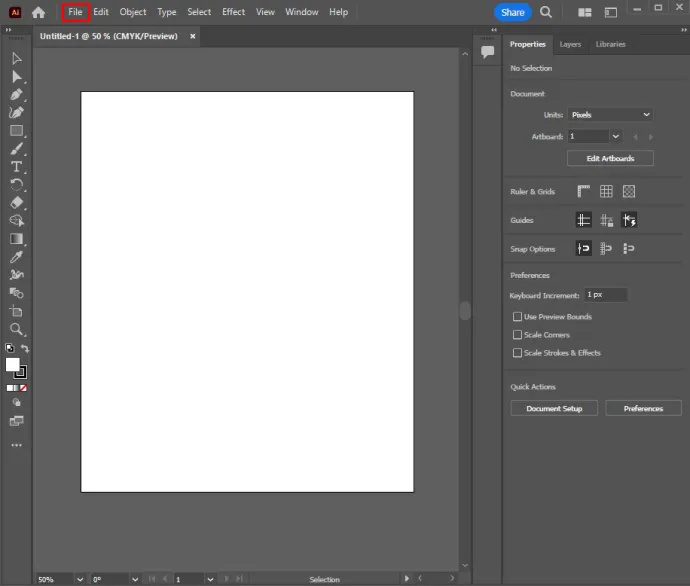
- 'स्थान' विकल्प चुनें.
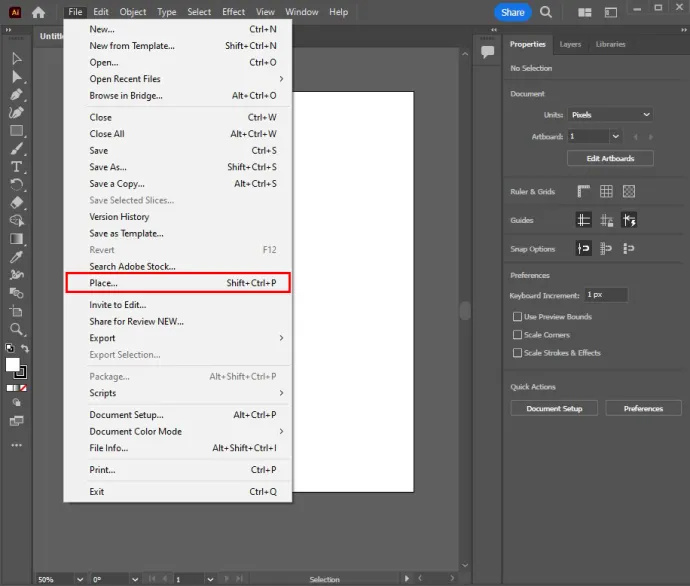
- वह छवि चुनें जिसे ट्रेस करने की आवश्यकता है.
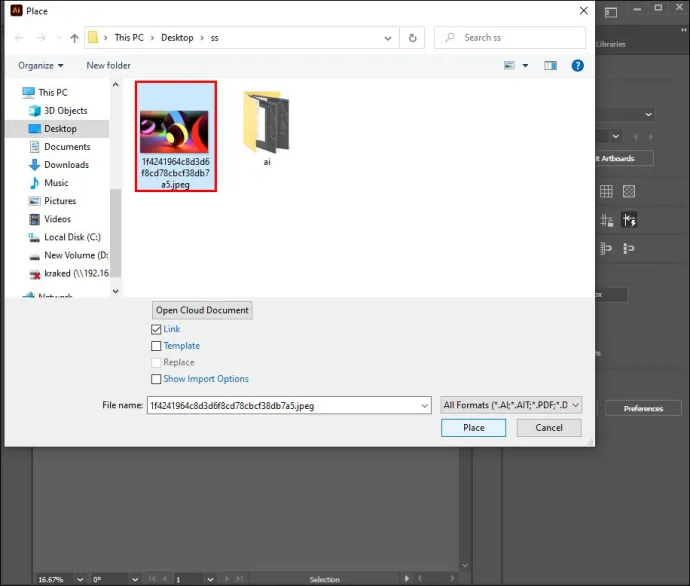
- 'स्थान' पर टैप करें, छवि पर क्लिक करें, और इसे इच्छित स्थान पर खींचें।
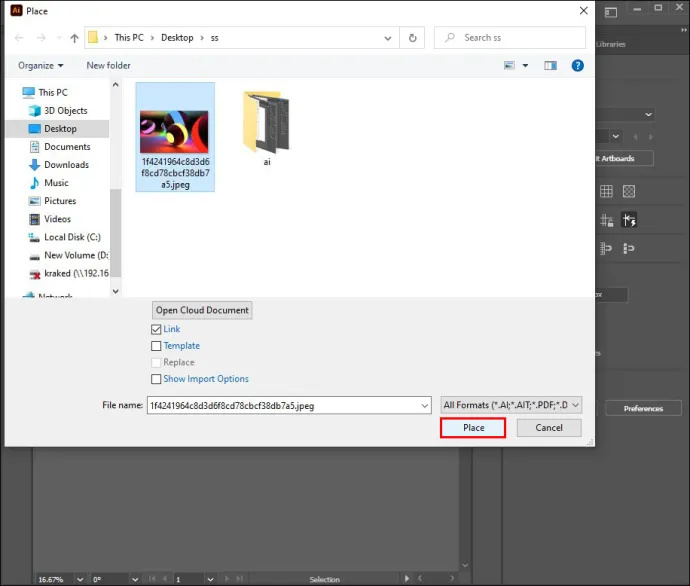
- अपने कीबोर्ड पर, 'V' दबाएँ। वैकल्पिक रूप से, टूलबार के भीतर काले माउस कर्सर आइकन पर क्लिक करें। यह चयन उपकरण का चयन करता है. छवि पर क्लिक करके उसे चुनें.
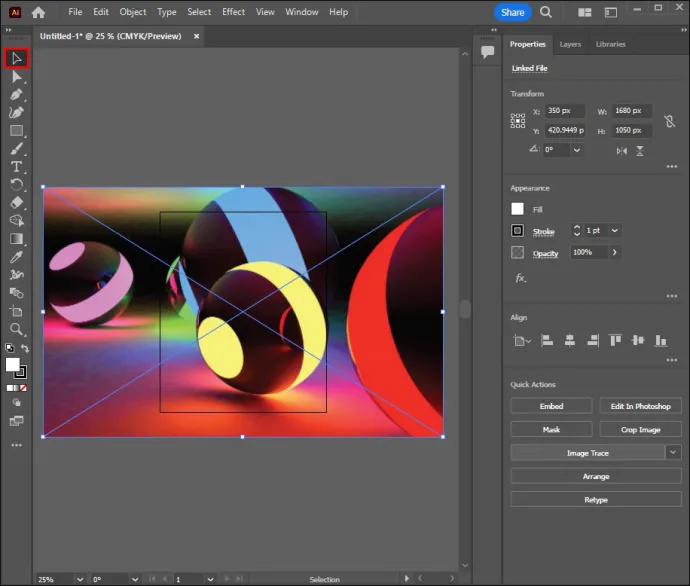
ट्रेसिंग विकल्प मेनू लॉन्च करें
एक बार हो जाने के बाद, आपको ट्रेसिंग विकल्प मेनू लॉन्च करना होगा:
मिनीक्राफ्ट में निर्देशांक कैसे खोजें
- शीर्ष मेनू बार में 'ऑब्जेक्ट' पर क्लिक करें।
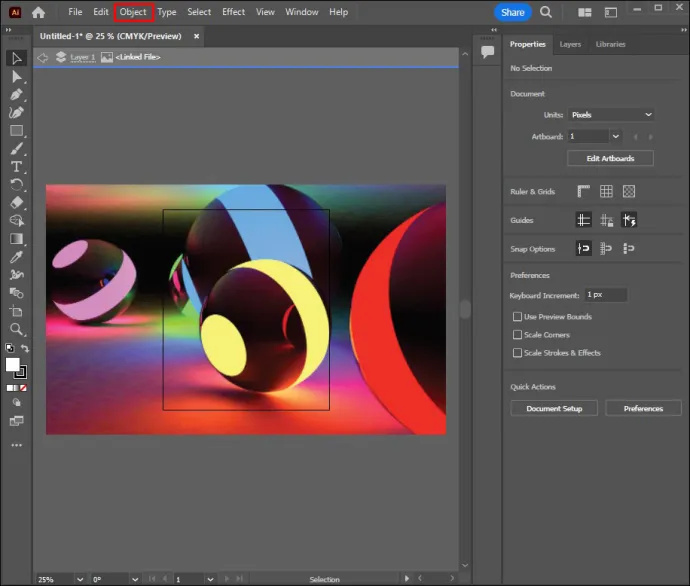
- 'इमेज ट्रेस' चुनें।
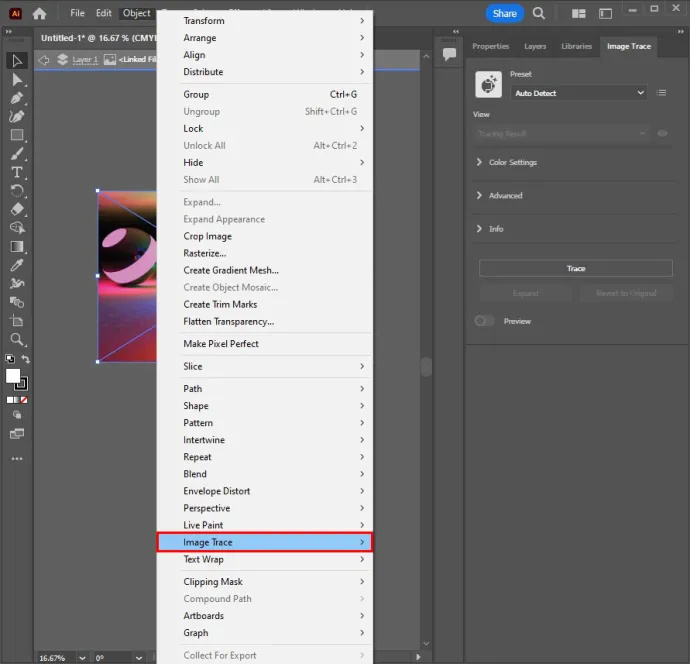
- 'अधिक विकल्प' चुनें।
- जब आप ट्रेसिंग विकल्पों पर पहुँच जाते हैं, तो आप समायोजन कर सकते हैं। विकल्पों में प्रस्तुतियाँ, पूर्वावलोकन, मोड, सीमा, अधिकतम रंग, पैलेट, पुन: नमूना, धुंधला, आउटपुट नमूने, स्ट्रोक और भरण शामिल हैं।
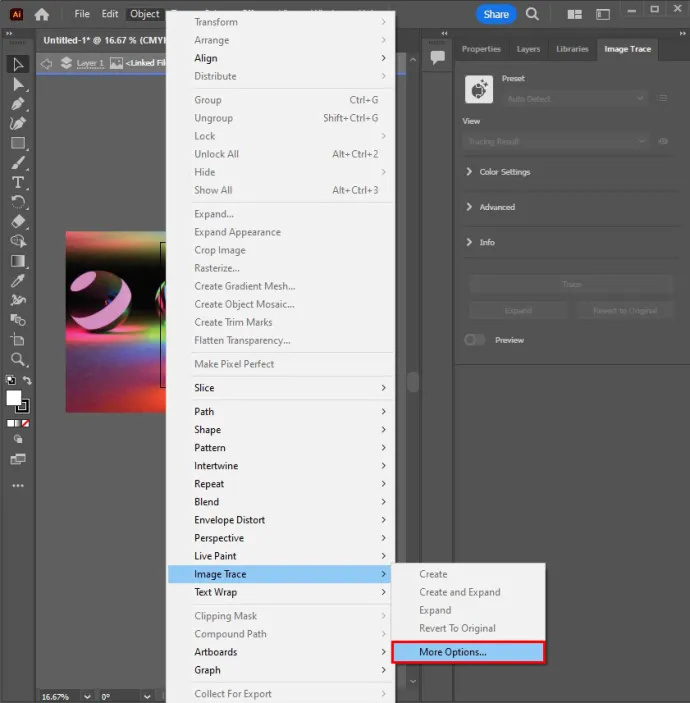
- जब आप ट्रेसिंग विकल्पों पर पहुँच जाते हैं, तो आप समायोजन कर सकते हैं। विकल्पों में प्रस्तुतियाँ, पूर्वावलोकन, मोड, सीमा, अधिकतम रंग, पैलेट, पुन: नमूना, धुंधला, आउटपुट नमूने, स्ट्रोक और भरण शामिल हैं।
- ट्रेसिंग विकल्प मेनू में सभी समायोजन किए जाने के बाद 'ट्रेस' चुनें। यह परिणामों पर लागू होता है.
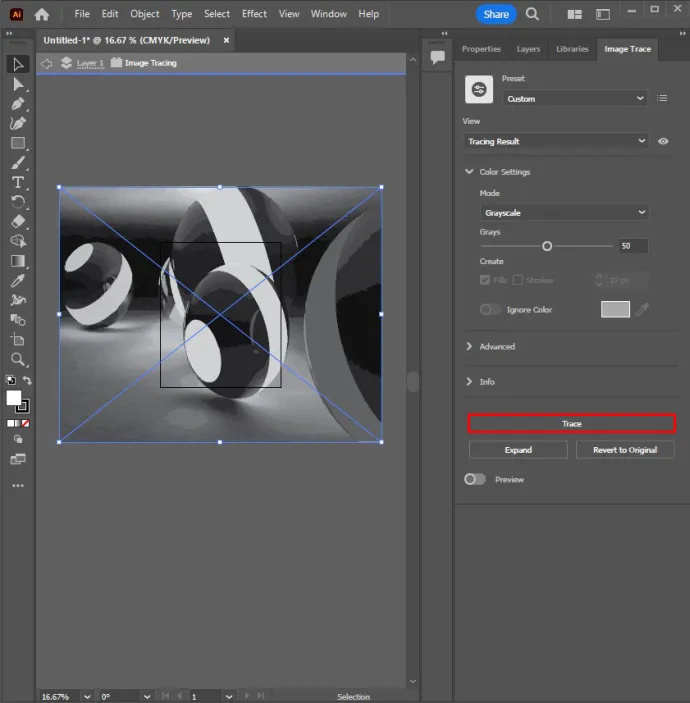
- जांचें कि क्या आर्ट बोर्ड पर छवि के चारों ओर एक नीला बाउंडिंग बॉक्स है। यह गारंटी देता है कि छवि चयनित है. यदि कोई बाउंडिंग बॉक्स नहीं है, तो चयन टूल का उपयोग करके छवि पर क्लिक करें।
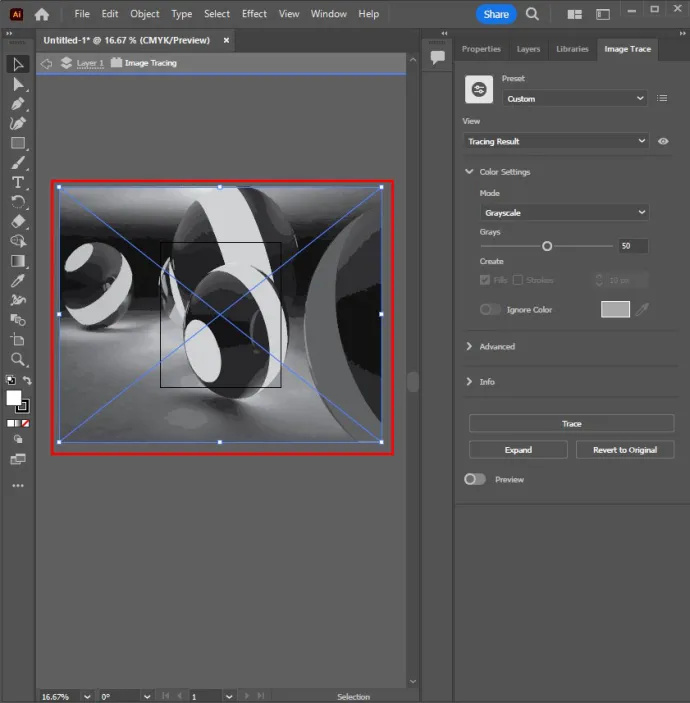
- अपने ट्रेस परिणामों को छवियों पर लागू करने के लिए उनका विस्तार करें। इससे ट्रेस की गई छवियों में रंगों और वेक्टर बिंदुओं को संपादित करना भी संभव हो जाता है। शीर्ष पर मेनू पर जाकर और 'ऑब्जेक्ट' का चयन करके ऐसा करें। 'लाइव ट्रेस' और 'विस्तृत करें' चुनें।
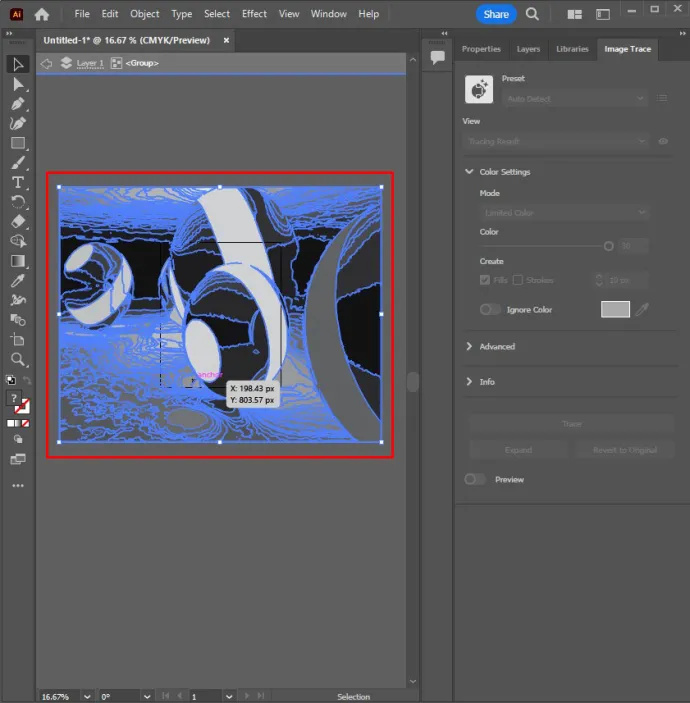
चयनित रंगों की संख्या ट्रेस की गई छवि को वह रंग श्रेणी देती है जिसे आप लागू करना चाहते हैं। लोगो के लिए, यह कई सपाट सतहों वाला एक रंगीन निशान है।
डायरेक्ट ट्रेस या मैन्युअल ट्रेसिंग विधि
कैनवास पर वस्तु की सीमा का पता लगाने के लिए विभिन्न उपकरणों का उपयोग किया जा सकता है। यदि माउस का उपयोग करके छवि का पता लगाया जाता है तो शेप टूल या पेन टूल का उपयोग अक्सर सटीक ऑब्जेक्ट ट्रेसिंग के लिए किया जाता है। वैकल्पिक रूप से, हाथ से खींची गई छवि बनाने के लिए ब्रश टूल और पेन टूल तक पहुंचने के लिए एक पेन टैबलेट चुनें।
- बीच में 'एआई' वाले वर्ग जैसा दिखने वाला एडोब इलस्ट्रेटर आइकन चुनें। खोलने के लिए इसे क्लिक करें.
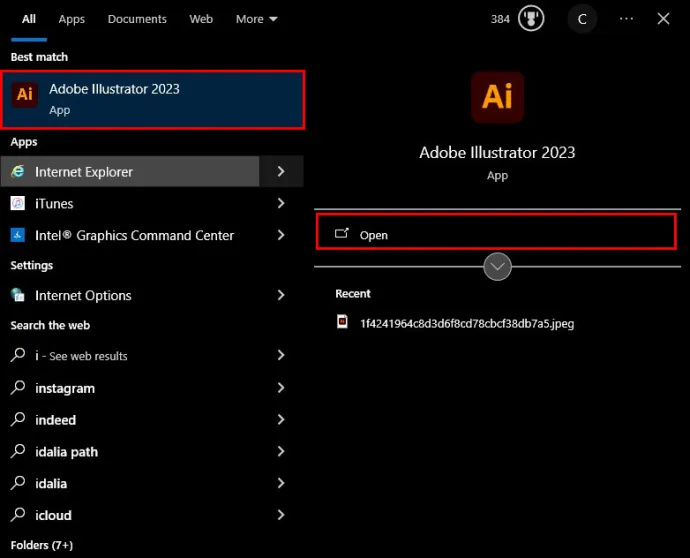
- शीर्षक पृष्ठ पर पाया गया 'नया बनाएं' चुनें। इरादा टैब चुनें. ये हैं वीडियो, फ़िल्म, प्रिंट और वेब। वैकल्पिक रूप से, आर्टबोर्ड की चौड़ाई और ऊंचाई जोड़ें और वांछित रंग मोड चुनें।
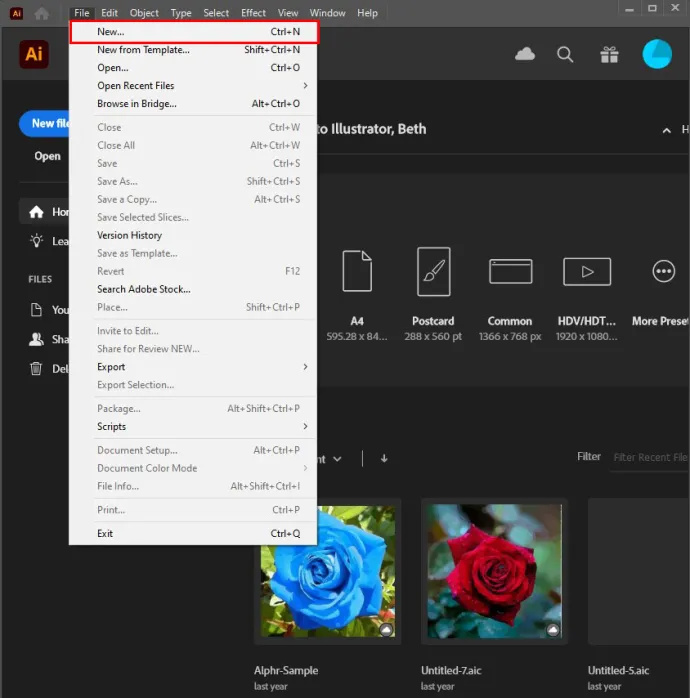
- 'बनाएँ' विकल्प पर क्लिक करें।
- वैकल्पिक रूप से, मेनू बार में 'फ़ाइल' विकल्प पर क्लिक करें और एक नया इलस्ट्रेटर प्रोजेक्ट खोलने के लिए 'नया' चुनें।
- स्वचालित चित्रण की तरह, सभी छवियां ट्रेसिंग के लिए उपयुक्त नहीं होती हैं, अधिक यथार्थवादी छवियों के साथ कई विवरणों का पता लगाना कठिन होता है। इनके परिणामस्वरूप बड़ी फ़ाइलें बनती हैं जो बहुत अधिक स्थान का उपयोग करती हैं।
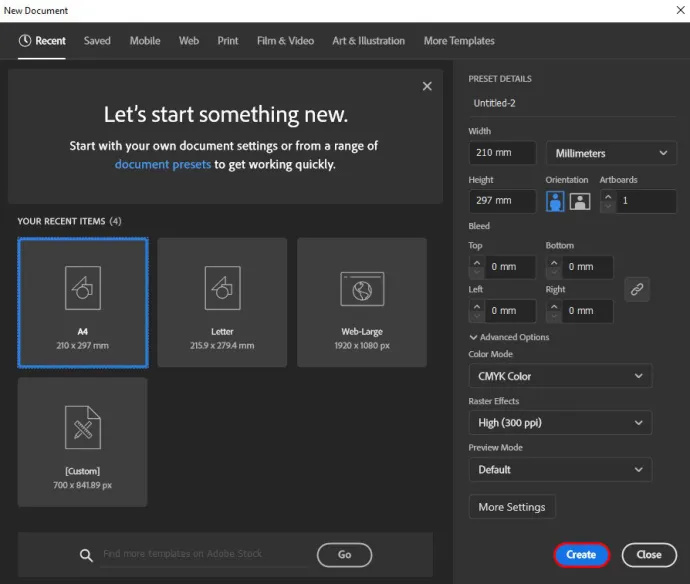
जब आप क्रिएट विकल्प पर पहुंचते हैं, तो आपको ट्रेस की जाने वाली छवि को जोड़ना होगा। नीचे दिए गए चरण आपको इलस्ट्रेटर में एक छवि रखने में मदद करते हैं।
चिकोटी को कलह से कैसे जोड़े
- शीर्ष मेनू बार पर जाएं और 'फ़ाइल' विकल्प पर क्लिक करें।
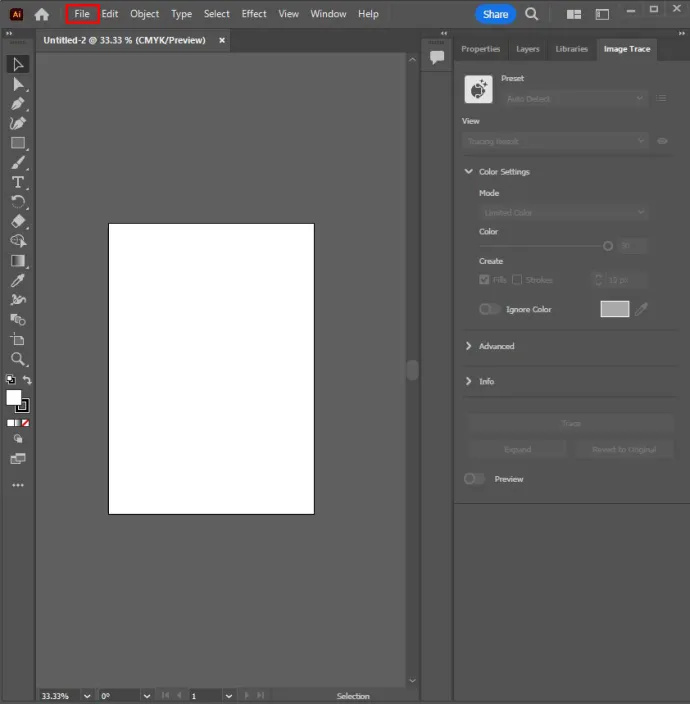
- 'स्थान' चुनें और वह छवि चुनें जिसे ट्रेस करना है।
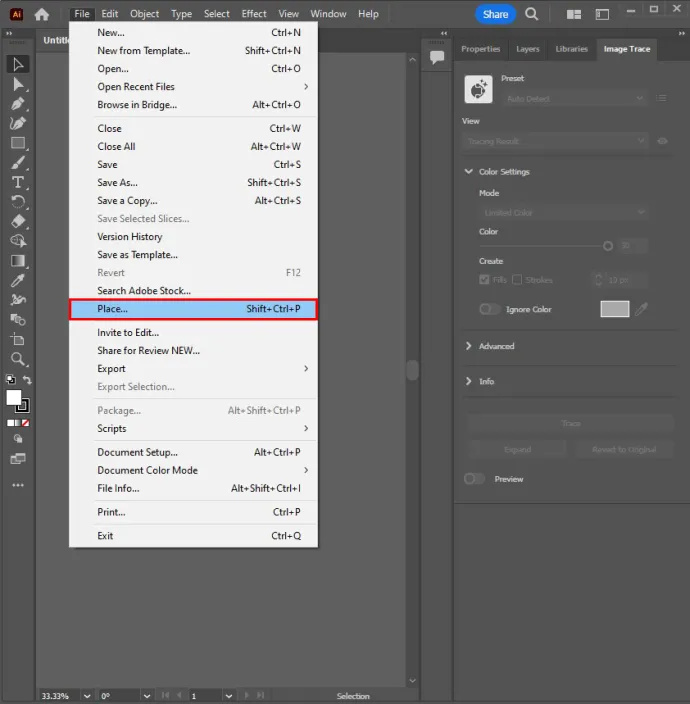
- फिर से 'स्थान' पर क्लिक करें।
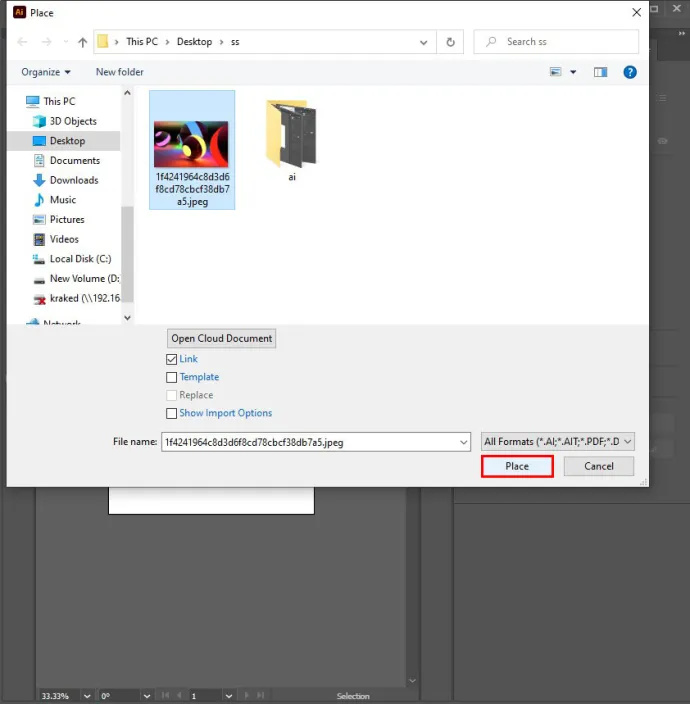
- छवि का चयन करें और उसे इच्छित स्थान पर खींचें।
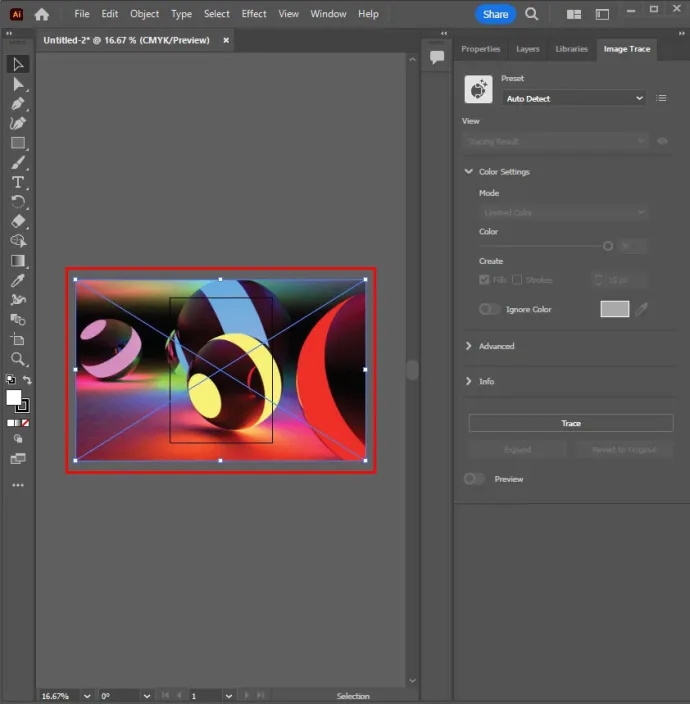
इमेज को सही तरीके से रखने के बाद आपको लेयर्स पैनल में जाकर एक नई लेयर बनानी होगी।
- 'लेयर्स पैनल' चुनें। यदि अनुपलब्ध है, तो शीर्ष मेनू बार पर जाएँ और 'विंडो' चुनें।
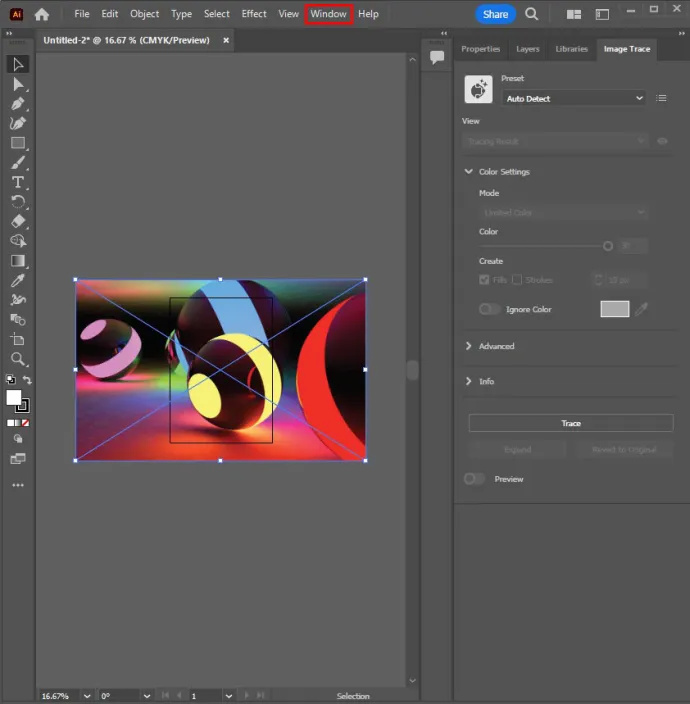
- 'परतें' विकल्प पर क्लिक करें।
- यहां आप आवश्यकतानुसार कई परतें जोड़ सकते हैं। आपको ड्राइंग भागों के लिए अलग-अलग परतें बनाना भी उपयुक्त लग सकता है।
- यदि परत के भीतर कोई ऑब्जेक्ट दृश्य को अवरुद्ध करता है, तो परत पैनल के भीतर परत के बगल में नेत्रगोलक आइकन का चयन करके उस विशिष्ट परत को छिपाएं।
- वैकल्पिक रूप से, मैक पर 'कमांड' विकल्प या विंडोज़ पर Ctrl दबाकर रखें। रंग को छोड़कर रूपरेखा दिखाने के लिए परत के बगल में नेत्रगोलक आइकन का चयन करें।
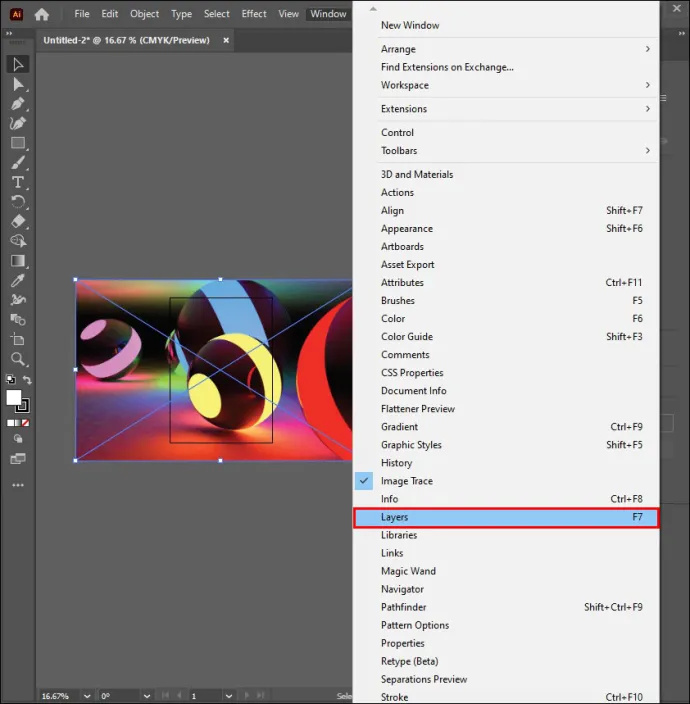
- लेयर्स पैनल में नेत्रगोलक आइकन के बगल में रिक्त वर्ग पर क्लिक करें जहां मूल छवि स्थित है। आकस्मिक स्थानांतरण और चयन को रोकने के लिए यह अनिवार्य रूप से आपके पैनल को लॉक कर देता है।
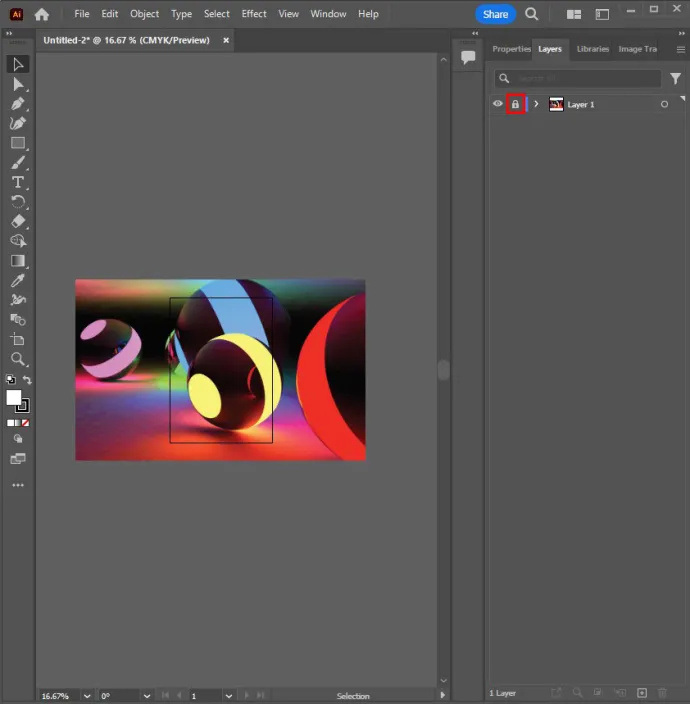
आईड्रॉपर टूल का उपयोग करें
इलस्ट्रेटर पर रंग चुनने के लिए 'आईड्रॉपर टूल' का उपयोग करें।
- टूलबार में आईड्रॉपर आइकन पर क्लिक करें। आप अपने कीबोर्ड पर 'I' दबाकर भी टूल का चयन कर सकते हैं।
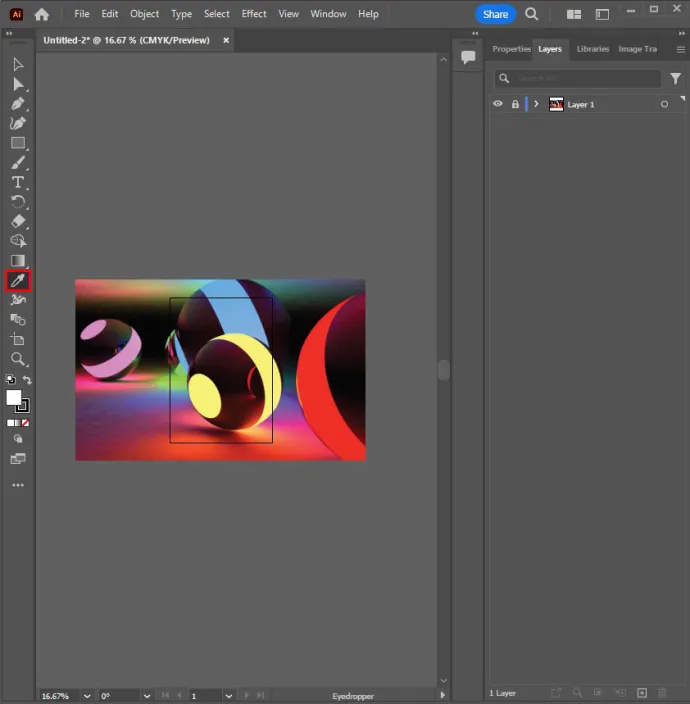
- छवि पर एक क्षेत्र चुनें और रंग चुनने के लिए क्लिक करें। Adobe Illustrator में स्ट्रोक रंग और भरण रंग होता है।
- भरण रंग आकृति क्षेत्र में भर जाता है। टूलबार पर रंग से भरे वर्ग पर क्लिक करके इसका चयन किया जाता है।
- स्ट्रोक रंग का उपयोग आकृति की रूपरेखा के लिए किया जाता है। इसे टूलबार पर रंग-सीमा वाले वर्ग पर क्लिक करके चुना जाता है।
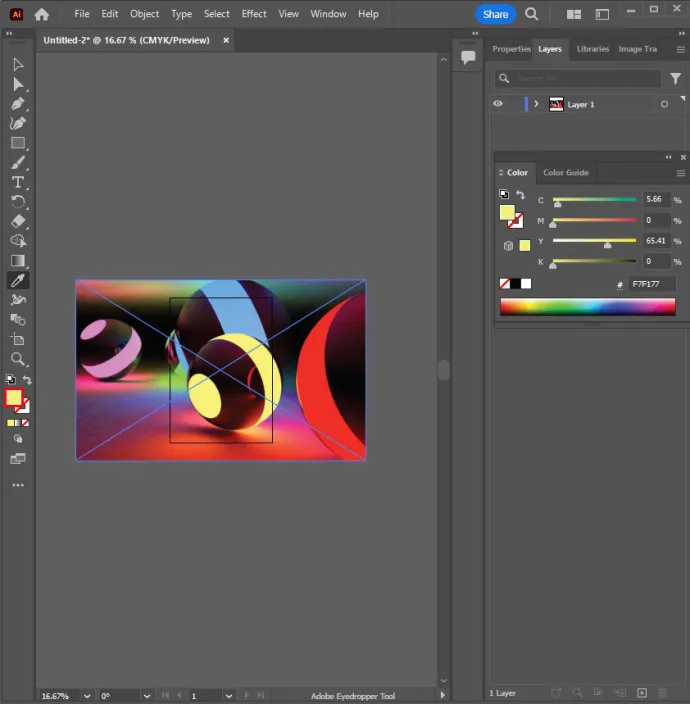
- स्ट्रोक या भरण रंग भरने के लिए, स्ट्रोक या भरण रंग बॉक्स का चयन करें और इसके माध्यम से गुजरने वाली लाल रेखा वाला सफेद नमूना चुनें।
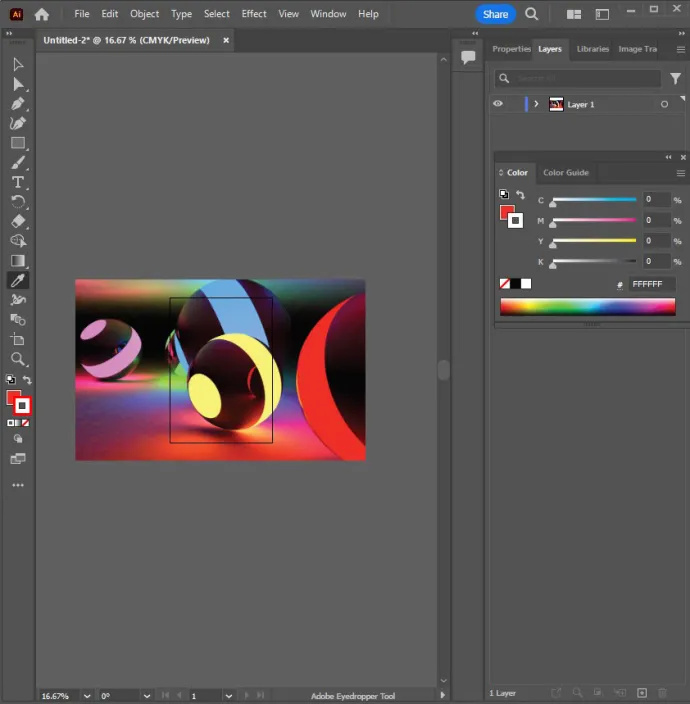
सरल आकृतियाँ बनाएँ
सरल आकृतियाँ बनाने के लिए, आकृति उपकरण का उपयोग करें। आकृतियों में आयत और वृत्त शामिल हैं।
- टूलबार के भीतर आयताकार टूल को चुनकर और अपने लिए आवश्यक आकार टूल का चयन करके एक आकार उपकरण चुनें।
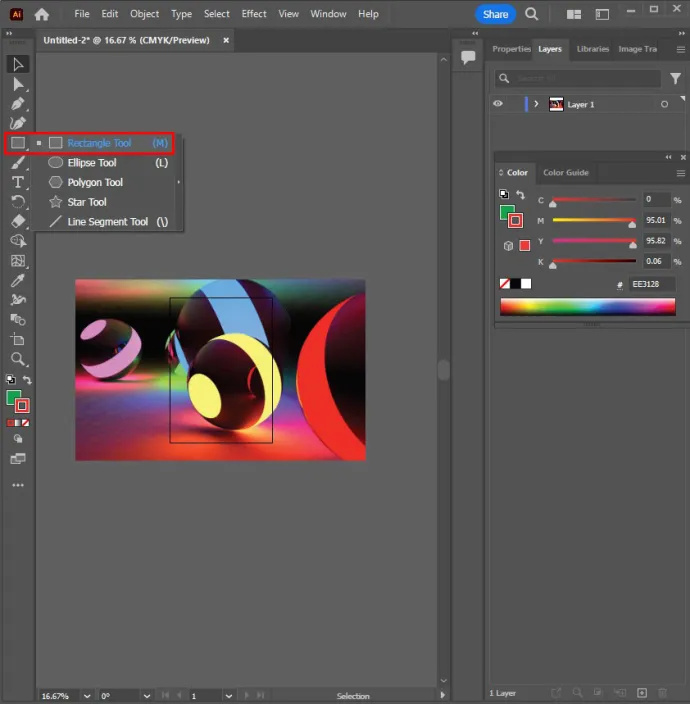
- आकृति पर क्लिक करें और खींचें.
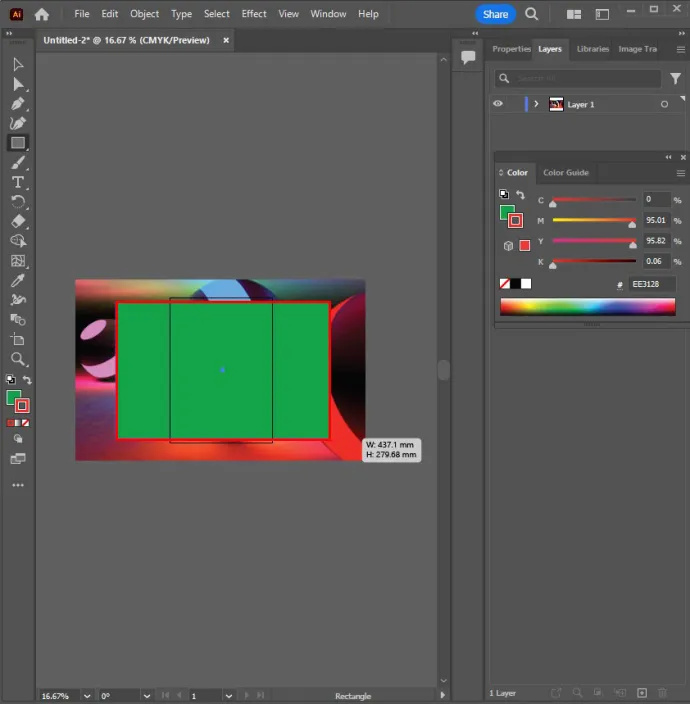
- 'Shift' बटन को दबाए रखें और साथ ही दीर्घवृत्त या आयत टूल का उपयोग करके एक पूर्ण वृत्त या वर्ग बनाने के लिए क्लिक करें और खींचें।
- कुछ आकार विकल्पों में मेनू होते हैं जो शामिल किए जाने वाले पक्षों की संख्या जैसी विशेषताओं को समायोजित कर सकते हैं। 'शेप टूल' चुनें और फिर आर्टबोर्ड पर क्लिक करें।
- पाथफाइंडर का उपयोग आकृतियों को संयोजित करने और काटने के लिए किया जा सकता है।
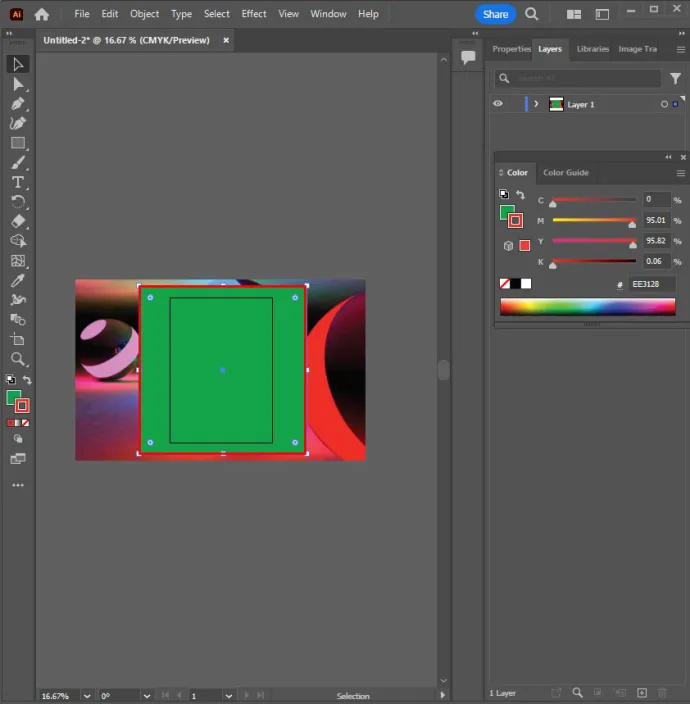
जटिल आकृतियों के लिए पेन टूल का उपयोग करें
'पेन' टूल से जटिल आकृतियों का पता लगाएं। टूलबार में फाउंटेन टिप आइकन पर क्लिक करके या 'पी' दबाकर पेन टूल तक पहुंच कर ऐसा करें।
- उस क्षेत्र पर क्लिक करें जहां एक सीधी रेखा बनाने के लिए रेखा को शुरू और समाप्त करने की आवश्यकता है।
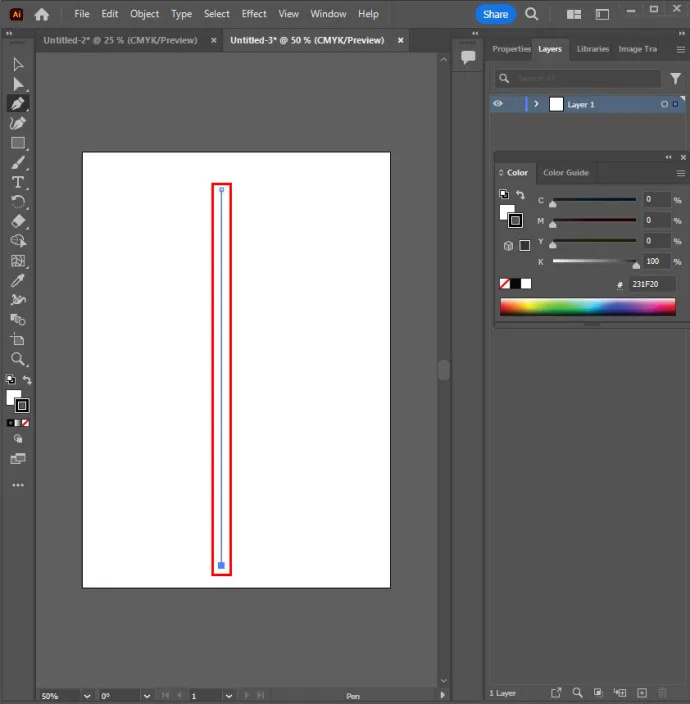
- रेखा पर क्लिक करके और खींचकर एक घुमावदार रेखा बनाएं।
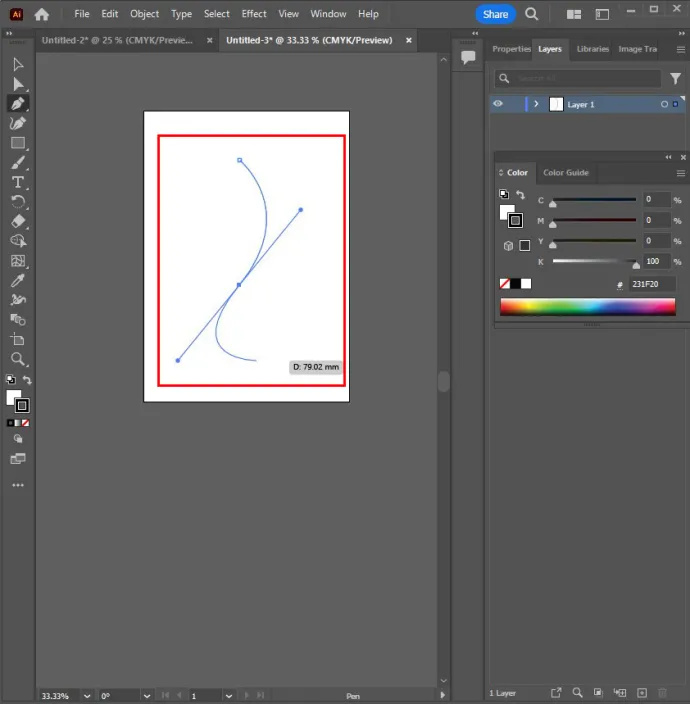
- कोई अन्य बिंदु चुनें और एक रेखा बनाएं जो आपके वक्र को जारी रखे।
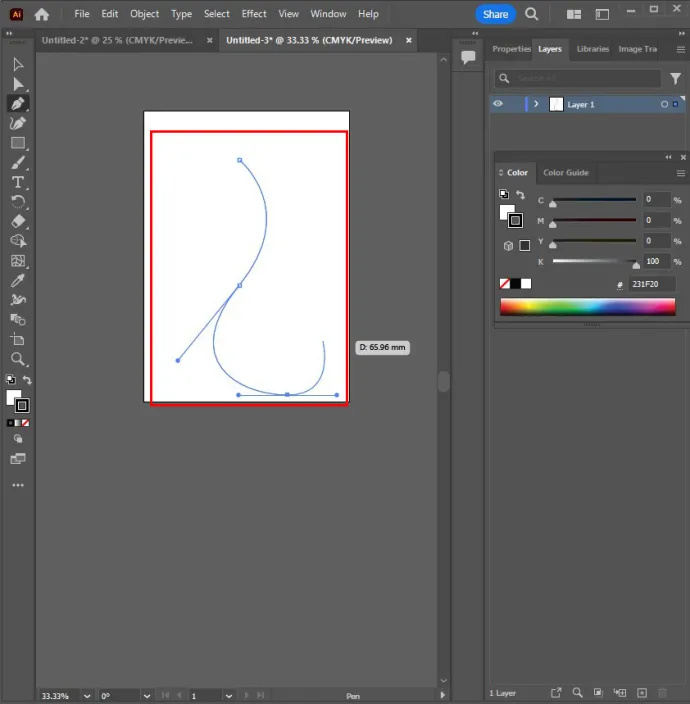
- दिशा बदलने या ड्राइंग रोकने के लिए एंकर पॉइंट चुनें।
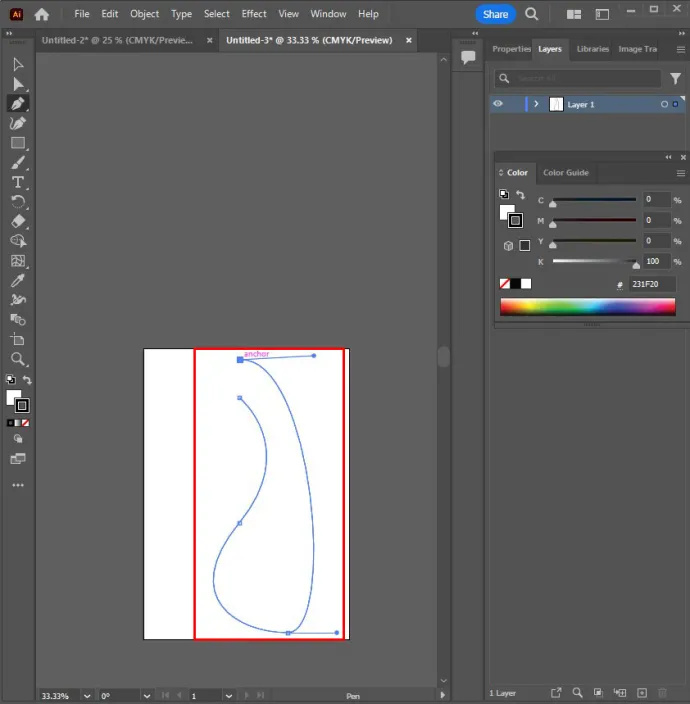
- प्रारंभिक एंकर बिंदु पर क्लिक करके अपना आकार पूरा करें।
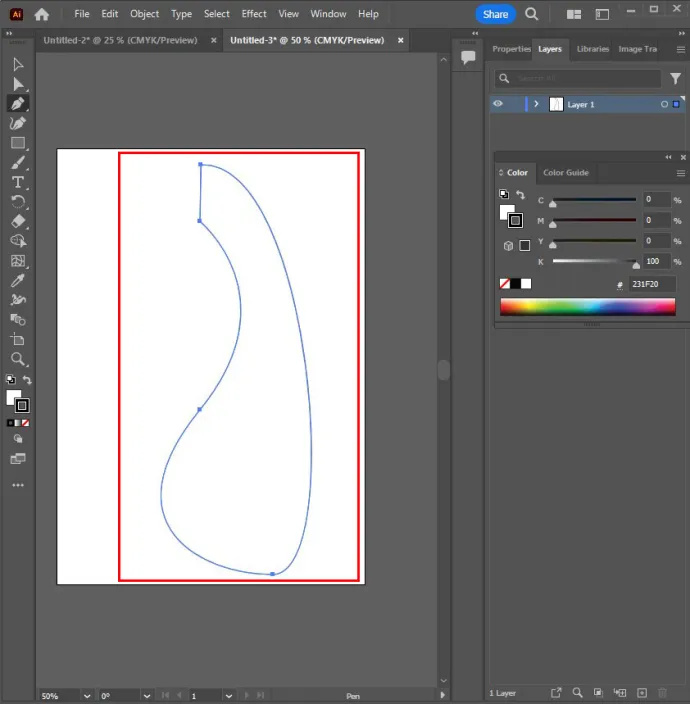
आकृतियाँ समायोजित करें
उप-चयन उपकरण का उपयोग करके आकृतियाँ समायोजित करें। टूलबार में सफेद माउस कर्सर ढूंढें और चुनें और उप-चयन टूल चुनें।
- लाइन पर इसे चुनने के लिए एंकर पॉइंट को हिट करें।
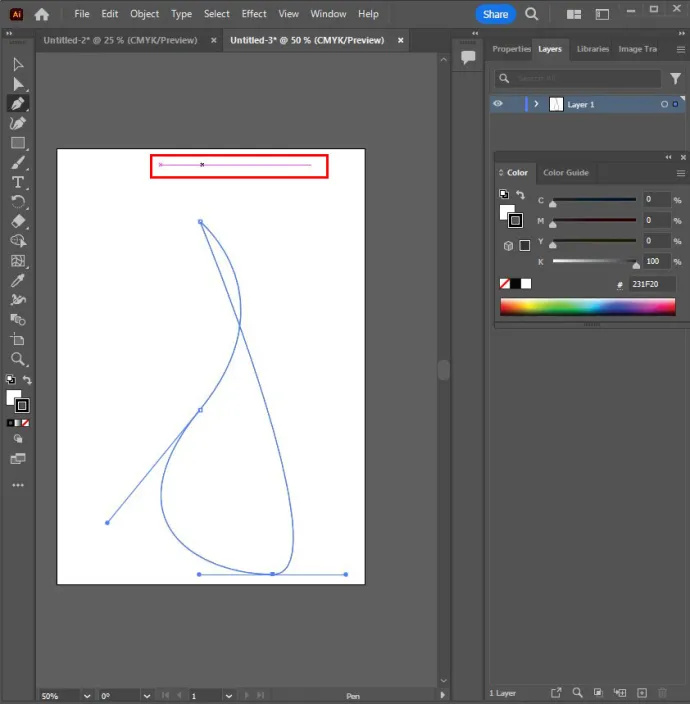
- बेज़ियर कर्व्स या हैंडल पर क्लिक करें और अपने कर्व को समायोजित करने के लिए खींचें।
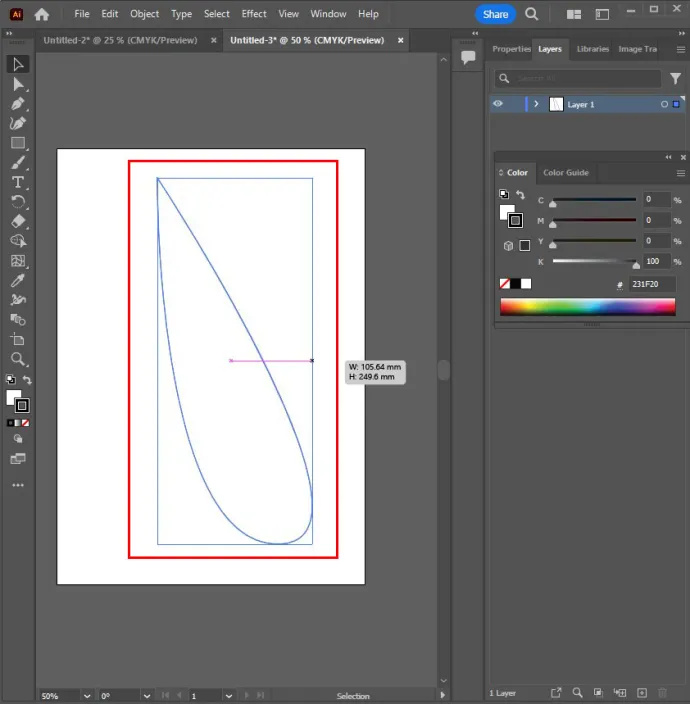
- एंकर बिंदु का चयन करें और इसे स्थानांतरित करने के लिए खींचें।
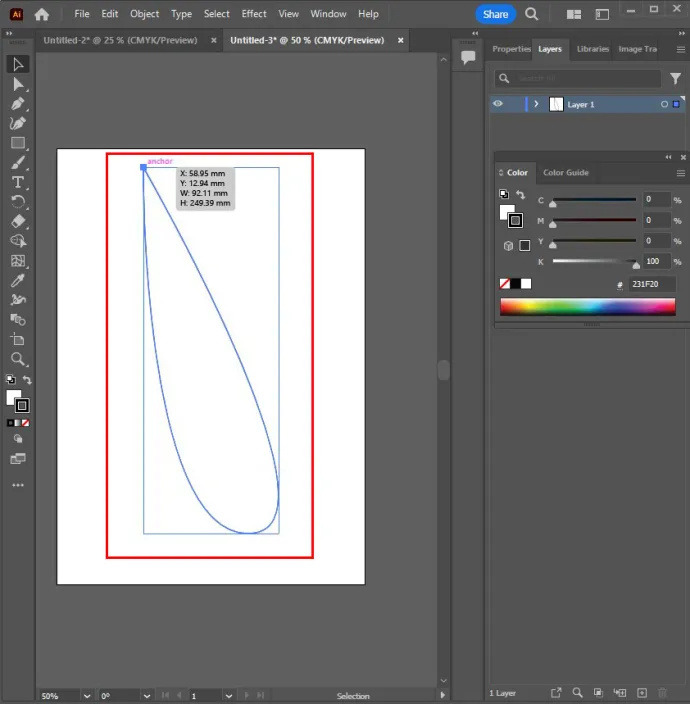
रंग मिश्रण जोड़ें
आप ग्रेडिएंट का उपयोग करके रंग मिश्रण जोड़ सकते हैं और अपनी वस्तुओं को धातु जैसी चमक दे सकते हैं, या 3डी लुक के लिए गोल वस्तुओं पर मिश्रण कर सकते हैं।
- जिस वस्तु पर काम करना है उसे चुनें.
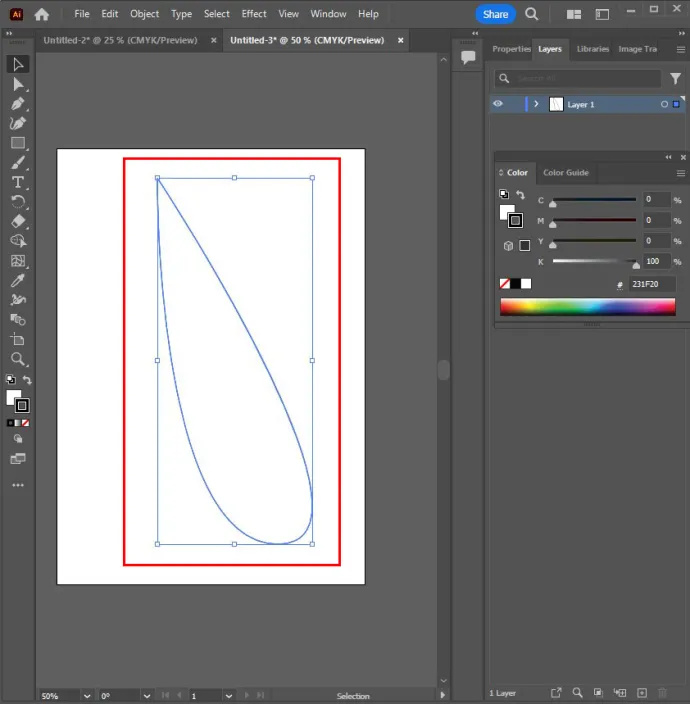
- ग्रेडिएंट मेनू तक पहुंचने के लिए 'विंडो' और 'ग्रेडिएंट' चुनें।
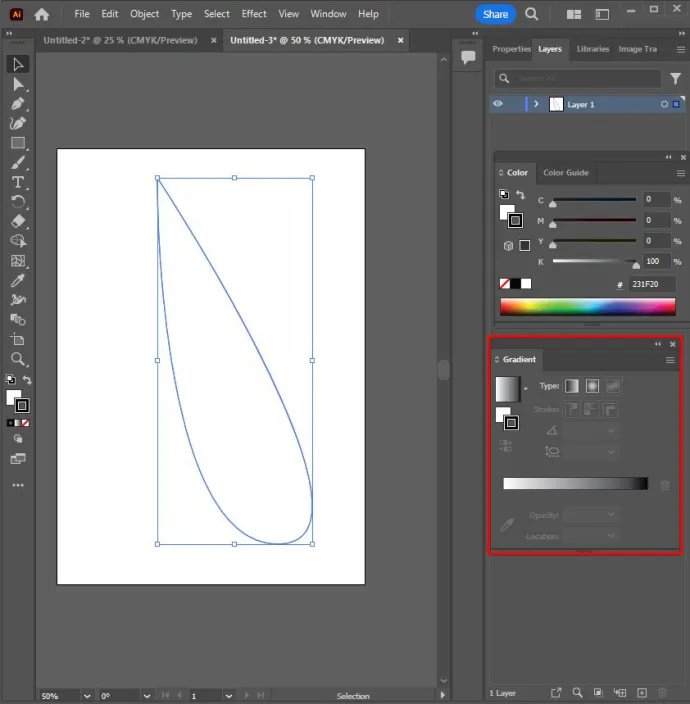
- ड्रॉप-डाउन मेनू से रेडियल या लीनियर ग्रेडिएंट चुनें।
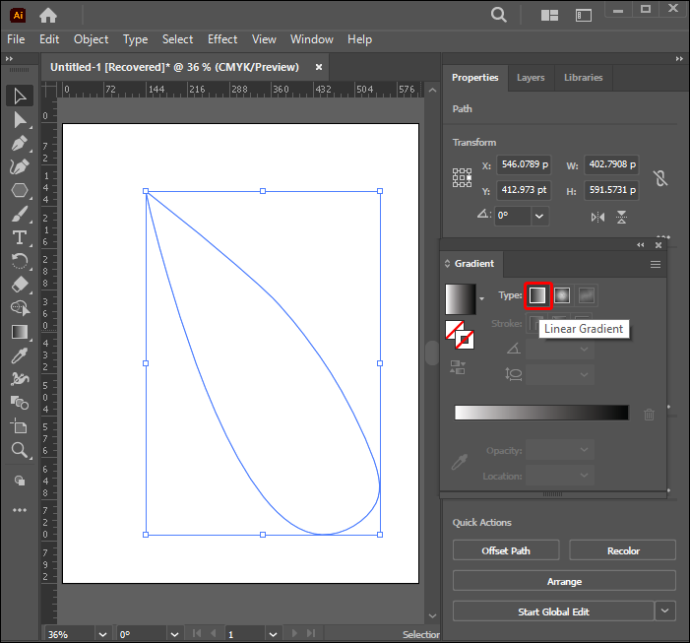
- नमूनों में से एक रंग चुनें.
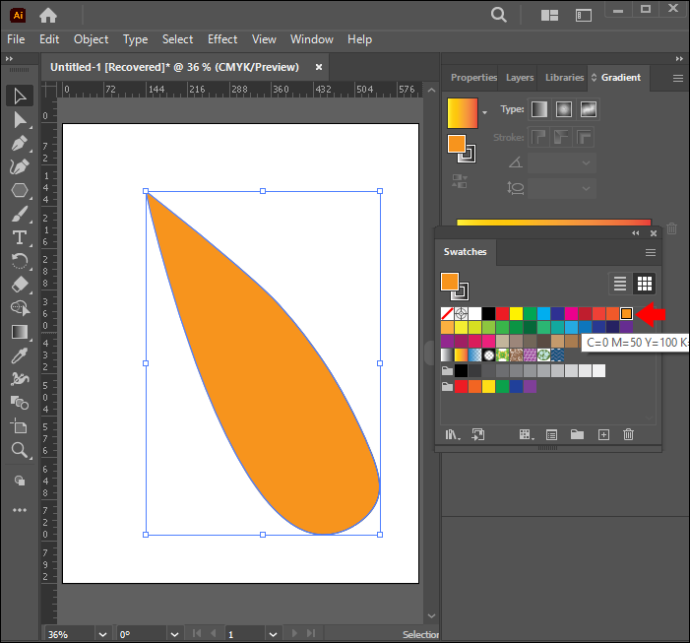
- ग्रेडिएंट मिश्रण चुनें और इसे आकार देने के लिए खींचें।
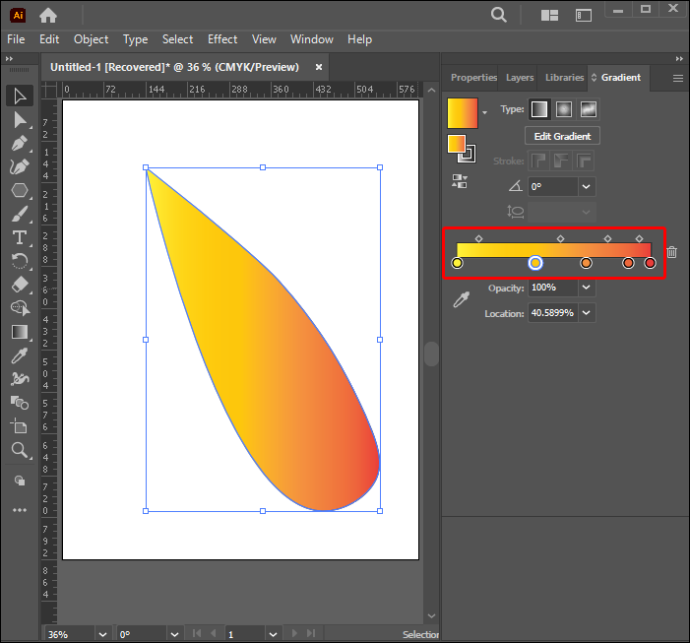
- ग्रेडिएंट टूल का चयन करें, फिर ग्रेडिएंट मिश्रण दिशा बदलने के लिए अपने आकार पर खींचें।
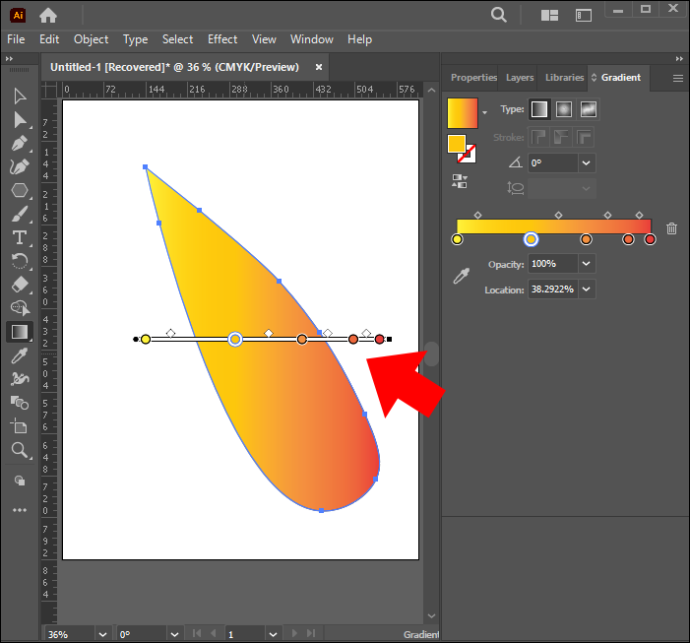
Adobe Illustrator पर छवियों को सफलतापूर्वक ट्रेस करें
इलस्ट्रेटर में आप बहुत कुछ हासिल कर सकते हैं, जिसमें छवियों का पता लगाना भी शामिल है। यदि आपके पास जानकारी है, तो छवियों को स्वचालित रूप से या मैन्युअल रूप से आसानी से खोजा जा सकता है। मन में सही विचार रखकर आप बार-बार अच्छे परिणाम प्राप्त कर सकते हैं।
क्या आपने कभी इलस्ट्रेटर में छवियों का पता लगाने का प्रयास किया है? अनुभव कैसा रहा? नीचे टिप्पणी अनुभाग में हमें बताओ।









